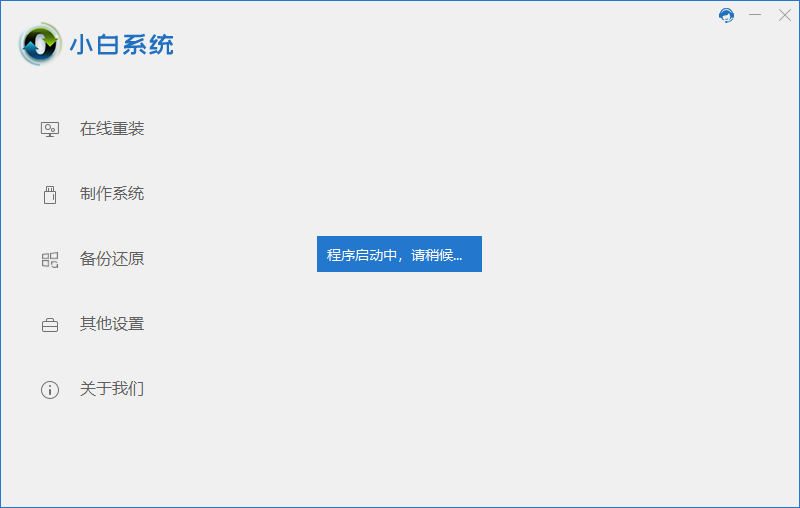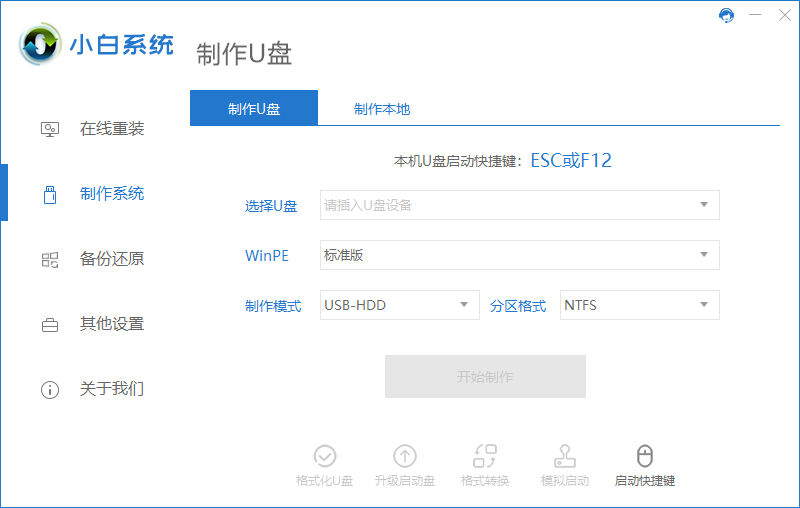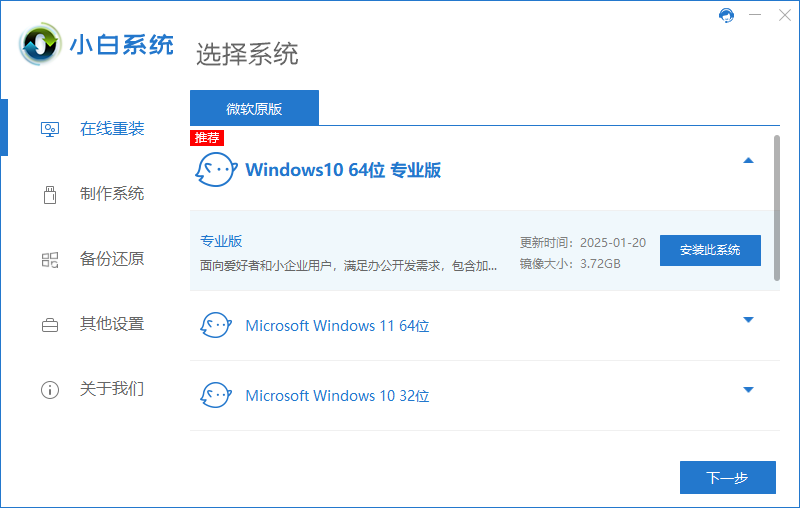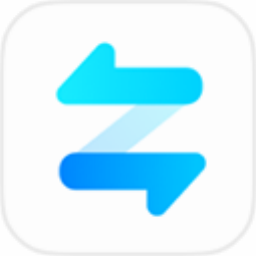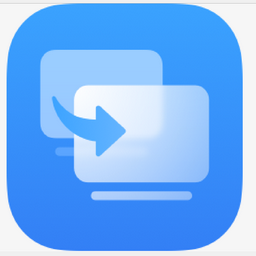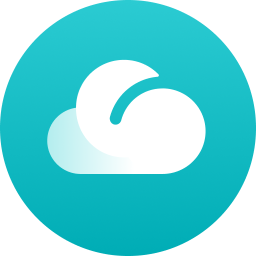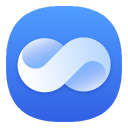小白一键重装系统工具
专注于简化Windows系统安装流程
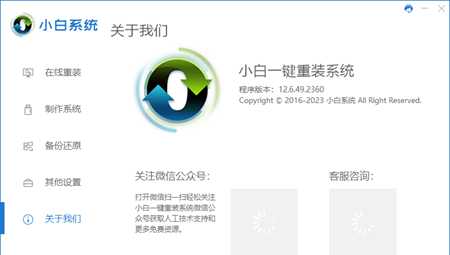
- 软件介绍
- 软件信息
- 软件截图
- 相关下载
- 下载地址
小白一键重装系统工具是一款专注于简化Windows系统安装流程的系统重装辅助软件,该软件采用Ghost技术实现快速部署,支持在线重装与U盘启动盘制作双模式,覆盖XP至Win11全系列系统版本,无需光驱或技术背景即可完成系统重装。
小白一键重装系统工具核心功能
1、智能系统部署
智能推荐兼容的系统版本,支持GPT+UEFI新分区模式,绕过Win11的TPM2.0限制实现老旧设备升级。
2、双模式重装方案
在线重装针对可正常开机的电脑,一键下载镜像并自动完成系统安装,U盘启动盘制作为无法开机的设备提供PE系统救援。
3、全流程数据护航
重装前自动备份关键数据,同时备份网卡驱动与WiFi密码,系统安装完成后自动还原网络设置,避免数据丢失。
4、驱动库智能匹配
集成国内最全驱动库,安装完成后自动识别显卡、声卡等硬件并安装兼容驱动,确保设备即插即用。
5、多元化系统支持
内置WinXP、Win7、Win10、Win11等官方原版系统镜像,支持系统版本自由切换,满足个性化需求。
小白一键重装系统工具亮点
1、极简交互设计
全新红白配色UI界面,功能分类清晰,通过“点击下一步”式引导降低操作门槛,从检测环境到完成安装仅需5-7分钟。
2、云加速下载技术
采用多线路下载模式与迅雷内核加速,动态分配带宽,下载速度可达10MB/s,并自动校验文件完整性。
3、免费无捆绑承诺
软件完全免费,无插件弹窗广告,系统镜像经安全检测且预激活,装机后可直接使用。
4、高兼容性与稳定性
适配品牌机、组装机、笔记本等设备,支持增量备份与系统还原,解决蓝屏、黑屏、病毒木马等系统故障。
小白一键重装系统工具怎么重装系统
1、进入小白一键重装系统工具软件之后先点击在线重装。

2、然后选择指定的系统点击安装就可以了。

小白一键重装系统工具如何连接设备
1、将U盘插入电脑USB接口,确认接触无松动。

2、启动软件后选择U盘为启动盘目标设备。

3、点击开始制作,等待系统文件写入完成。

小白一键重装系统工具常见问题解答
Q1:重装系统后数据会丢失吗?
A:软件默认备份C盘关键数据,但建议重装前手动转移重要文件,升级系统可选择保留数据,但跨版本重装可能清除C盘内容。
Q2:下载系统镜像时速度慢怎么办?
A:
①检查网络带宽,10M宽带理论速度约1MB/s;
②开启迅雷软件加速下载;
③切换下载节点或避开网络高峰期。
Q3:如何为无法开机的电脑重装系统?
A:
①在正常电脑上用小白工具制作U盘启动盘;
②故障电脑开机时按快捷键设置U盘启动;
③进入PE系统后运行装机工具。
Q4:安装失败提示兼容性错误如何处理?
A:
①关闭杀毒软件避免拦截;
②在“自定义镜像”中选择兼容性更强的Ghost版本;
③尝试更换U盘或检查硬盘坏道。
软件信息
软件分类:备份还原
运行环境:Windows7及以上
官网地址:https://smart.01xitong.com/aboutus.html
软件语言:简体中文
授权:免费软件
软件类型:系统工具
备案号:粤ICP备19111771号
下载地址
- 本地下载通道:
- 本地下载